Як зменшити гучність у Zoom, Google Meet і Microsoft Teams

Програми для відеодзвінків стали найважливішою частиною віддаленої роботи та навчання. Досліджуйте, як зменшити гучність у Zoom, Google Meet та Microsoft Teams.
Ключовою частиною ваших міжзоряних подорожей у Starfield є захоплення від будівництва аванпостів у чужих світах. Ресурси, які ви можете зібрати з цих баз, є життєво важливими для створення, будівництва та покращення вашого спорядження. Щоб спростити збір ресурсів вашої бази в одній точці легкого доступу, Starfield надає вам транспортний контейнер, який потім може передавати матеріал на ваш корабель.

На жаль, Starfield не надає чітких інструкцій щодо його налаштування та використання. Як і багато інших функцій у Starfield, заплутаний інтерфейс і відсутність підказок можуть зробити це просте завдання дуже заплутаним. Нехай ця стаття стане вашим посібником із налаштування контейнера для перенесення та отримання від нього максимальної користі.
Налаштування транспортного контейнера
Залежно від того, де ви розмістите свій форпост, ви матимете доступ до різноманітної сировини, яку ви зможете здобувати, навіть поки ви не досліджуєте зірки. Контейнер передачі дозволяє отримати доступ до цих ресурсів, а також до будь-якого налаштованого вами сховища через одне меню. Після встановлення ви також можете легко передавати ресурси між контейнером і вантажним відсіком.
Ви можете мати лише один транспортний контейнер на аванпост, і розташування дуже важливо. Зверніть увагу на такі вимоги:
Трансферний контейнер коштуватиме вам вісім залізних, п’ять вольфрамових і чотири мастильні матеріали. Після того, як ви їх зібрали, все готово. Ось що вам потрібно зробити, щоб створити свій транспортний контейнер:




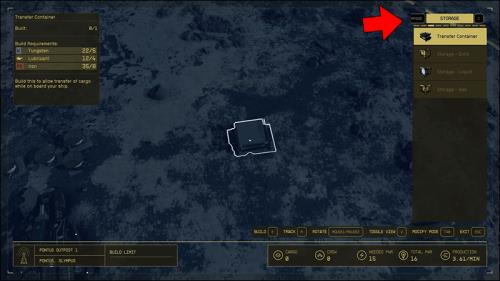


Коли ваш транспортний контейнер розміщено, його потрібно зв’язати з контейнерами для зберігання або екстракторами, якщо ви хочете, щоб ресурси автоматично передавалися на ваш корабель. Ось як це зробити:
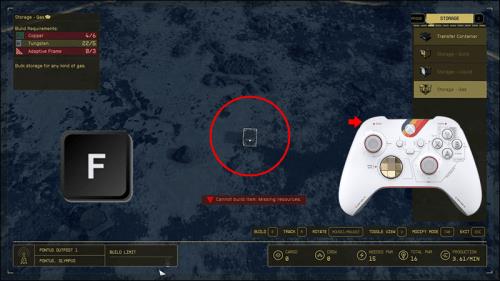


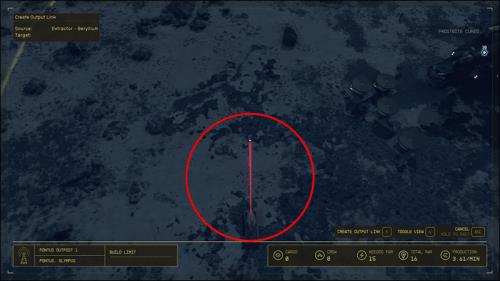
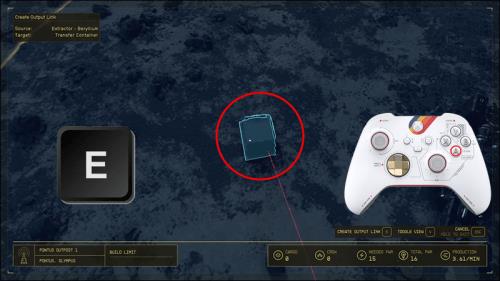
Хоча спочатку система Output Link може здатися заплутаною, вона стає дуже простою, коли ви розумієте її основний принцип. Передача ресурсів – вулиця з одностороннім рухом. Ці тверді речовини, рідини та гази можуть перетікати лише з однієї будівлі в іншу, а не назад. Отже, хоча ви можете спорожнити свій контейнер для зберігання в контейнер для передачі, він не зможе відповісти вам послугою.
Використання транспортного контейнера на вашому кораблі
Щоб увімкнути вікно передачі, ваше судно має бути в зоні дії транспортного контейнера. Все, що виходить за межі 250-метрового діапазону, буде недостатнім. Більше того, ви не зможете приземлити свій корабель близько до транспортного контейнера кожного разу, коли торкнетеся землі. Отже, замість того, щоб переміщувати транспортний контейнер у режимі будівництва кожного разу, коли ви відвідуєте, настійно рекомендуємо зробити інвестиції та побудувати посадковий майданчик.
Посадковий майданчик забезпечить постійну точку приземлення вашого корабля, і ви можете мати транспортний контейнер поблизу, готовий до обслуговування. Щоб побудувати посадкову площадку:
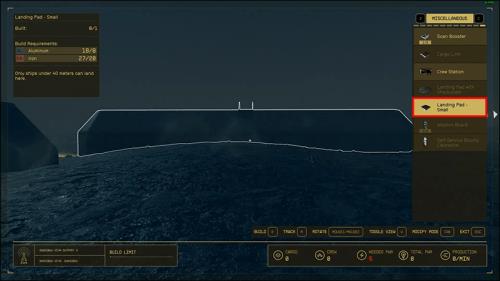
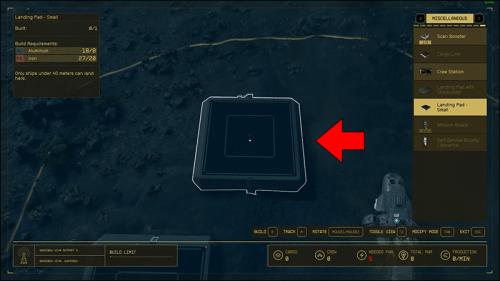
Тепер, коли ваш транспортний контейнер повністю пов’язаний з усіма вашими ресурсами та знаходиться в радіусі дії вашого корабля, нарешті настав час пожинати плоди вашого форпосту. Спосіб передачі ресурсів на корабель залежатиме від того, де ви перебуваєте.
Перенесення з вашого інвентарю
Найпростіший спосіб передати свої ресурси через ваш інвентар. Ви можете перейти як зі свого корабля, так і на форпості. Зробити це:
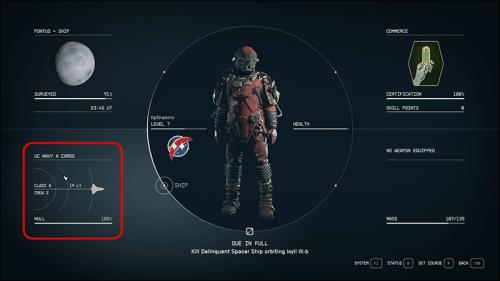

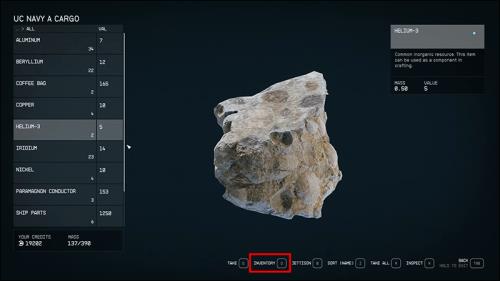
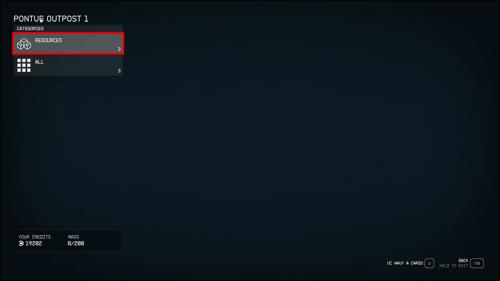
Додавання ресурсів безпосередньо до вашого інвентарю
Якщо ви хочете додати ресурси безпосередньо до інвентарю свого персонажа, ви можете підійти до транспортного контейнера та зібрати стільки ресурсів, скільки вам потрібно або дозволяє ваш вантажний відсік. Цей процес буде схожий на відкриття будь-якого контейнера в грі.
Зв'язування аванпостів
Якщо стрибки по планеті, щоб зібрати всі ваші ресурси, стають стомлюючими, тоді Starfield також пропонує можливість об’єднати кілька аванпостів разом для полегшення доступу до ресурсів. Для цього вам потрібно побудувати вантажний зв’язок на обох аванпостах і з’єднати один з одним. Це з’єднання є одностороннім і функціонує майже так само, як вихідне з’єднання, тільки на значно більшій відстані.
Аванпости в тій самій сонячній системі можна з’єднати за допомогою посилання Cargo Link , яке можна знайти на вкладці «Різне» меню «Побудова». Хоча вони повернуть вам 20 заліза, 12 алюмінію, два берилію та два нульового дроту, їх обслуговування не вимагає палива.
Якщо вам потрібен зв’язок між зірками, то вам підійде дорожча система Cargo Link – Inter System. Для встановлення потрібно 20 заліза, 12 алюмінію, три реактивні датчики та комунікаційне реле. Крім того, вам потрібно буде поставити п’ять контейнерів з гелієм-3, які слугуватимуть паливом для забезпечення роботи зв’язку.
Коли ваші вантажні посилання налаштовані, ви можете зв’язати вантажний лінк вашого головного форпосту з транспортним контейнером, з якого ви хочете зібрати всі ресурси. Це заощадить ваш час на стрибках по планеті, а також означатиме більший рівень збору ресурсів у всіх напрямках.
Більше винахідливості, більше ресурсів
Забезпечення впорядкованого потоку ресурсів аванпосту є ключовим для того, щоб витрачати більше часу на блукання зірками та менше часу на відвідування кожного добувача ресурсів, яким ви володієте. Хоча спочатку налаштування транспортного контейнера може здатися страшним і заплутаним, як тільки ви зрозумієте основи, ви зможете доставляти на свій корабель ресурси з кількох систем, навіть не залишаючи його.
Поки ви пам’ятаєте про те, щоб побудувати транспортний контейнер поблизу свого корабля та належним чином зв’язати всі точки ресурсів, ви миттєво пожнете переваги своїх форпостів.
Скільки форпостів ви побудували і чи зв’язали їх? Який найважливіший ресурс ви збираєте у своїх поселеннях? Повідомте нам у розділі коментарів нижче.
Програми для відеодзвінків стали найважливішою частиною віддаленої роботи та навчання. Досліджуйте, як зменшити гучність у Zoom, Google Meet та Microsoft Teams.
Дізнайтеся, як налаштувати мобільну точку доступу в Windows 10. Цей посібник надає детальне пояснення процесу з урахуванням безпеки та ефективного використання.
Досліджуйте, як налаштувати налаштування конфіденційності в Windows 10 для забезпечення безпеки ваших персональних даних.
Дізнайтеся, як заборонити людям позначати вас у Facebook та захистити свою конфіденційність. Простий покроковий посібник для безпеки у соцмережах.
Пам’ятаєте часи, коли Bluetooth був проблемою? Тепер ви можете ефективно обмінюватися файлами через Windows 10 за допомогою Bluetooth. Дізнайтеся, як це зробити швидко і легко.
Ось посібник про те, як змінити тему, кольори та інші елементи в Windows 11, щоб створити чудовий робочий стіл.
Детальна інструкція про те, як завантажити Google Meet на ваш ПК, Mac або Chromebook для зручного використання.
Детальний огляд процесу налаштування VPN в Windows 10 для безпечного та анонімного Інтернет-серфінгу.
Ось як ви можете отримати максимальну віддачу від Microsoft Rewards для Windows, Xbox, Mobile, покупок і багато іншого.
Оскільки продуктивність і доступність бездротових периферійних пристроїв продовжують зростати, Bluetooth стає все більш поширеною функцією на ПК з Windows. Досліджуйте, як підключити та використовувати Bluetooth.








